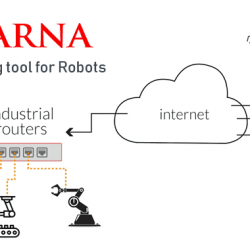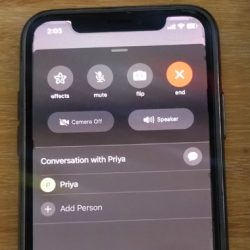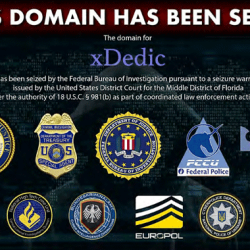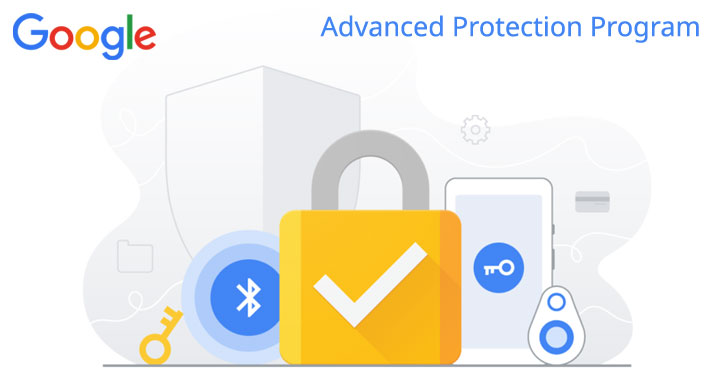
¡Grandes noticias para los usuarios de iOS!
Ahora puede usar su iPhone o iPad, con iOS 10 o posterior, como clave de seguridad física para iniciar sesión de forma segura en su cuenta de Google como parte del Programa de Protección Avanzada para la autenticación de dos factores.
Los usuarios de Android han tenido esta función en sus teléfonos inteligentes desde el año pasado, pero ahora los propietarios de productos Apple también pueden usar esta forma de autenticación avanzada y resistente al phishing como alternativa a una clave de seguridad física.
Agregar seguridad adicional después de la autenticación en dos pasos es uno de los pasos más esenciales que puede tomar para proteger sus cuentas en línea, lo que dificulta que los atacantes inicien sesión en su cuenta, especialmente cuando roban su contraseña.
«Según un estudio [Google] lanzado el año pasado, las personas que usaban exclusivamente claves de seguridad para iniciar sesión en sus cuentas nunca fueron víctimas de ataques de phishing dirigidos «, dijo Shuvo Chatterjee, Gerente de Producto en el Programa de Protección Avanzada de Google.
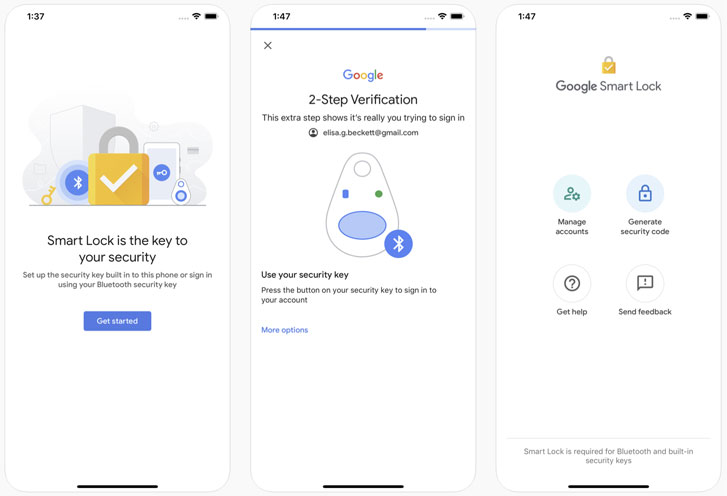
Google actualizó recientemente su aplicación ‘Google Smart Lock’ para iPhones que ahora puede convertir su dispositivo iOS en una llave de seguridad física, un pequeño dispositivo que genera tokens criptográficamente para confirmar su identidad en un sitio web en lugar de solicitarle que reciba tokens secretos a través de una comunicación insegura. canales, por ejemplo, correo electrónico y SMS.
«Las claves de seguridad usan criptografía de clave pública para verificar su identidad y la URL de la página de inicio de sesión, de modo que un atacante no pueda acceder a su cuenta incluso si tiene su nombre de usuario o contraseña».
La aplicación almacena sus claves privadas en el enclave seguro del iPhone, un procesador separado dentro de los iPhone modernos que maneja información biométrica como su huella digital, Face ID y otros datos criptográficos, por eso solo está disponible en iOS 10 y superior.
La configuración es relativamente simple.
Para comenzar, primero debe instalar la aplicación Smart Lock en su dispositivo iOS, vincular su teléfono con su computadora portátil a través de Bluetooth para configurar el teléfono como una llave de seguridad para su cuenta de Google y luego inscribirse en el Programa de Protección Avanzada de Google.
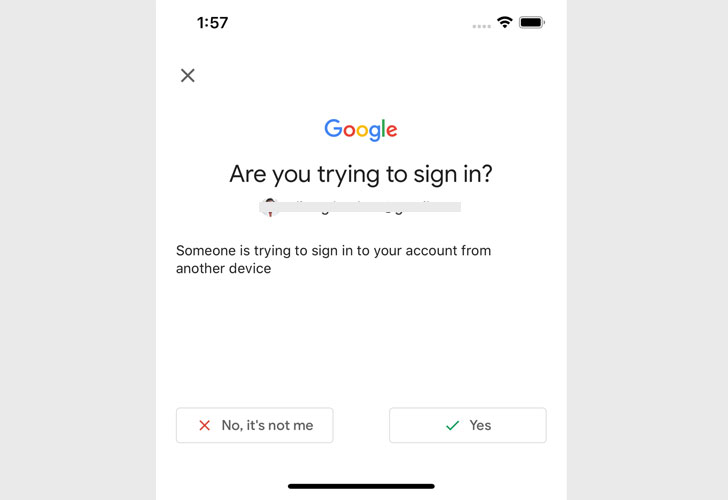
Ahora, cada vez que intente iniciar sesión en un servicio de Google en el navegador web Chrome con su nombre de usuario y contraseña, se le pedirá que abra la aplicación Smart Lock en su iPhone y confirme el inicio de sesión y, por supuesto, debe tener Bluetooth habilitado en ambos dispositivos.
Después de activar esto, también se recomienda registrar una clave de seguridad de respaldo en su cuenta, en caso de que pierda su teléfono.